
電子観望ことはじめー赤道儀化・機材編
この記事では、試行錯誤で確立した、経緯台の赤道儀化とオートガイドの組み合わせによる撮影手順について、ご紹介します。
電子観望1年目は経緯台による撮影からはじめましたが、よりレベルの高い撮影に向けて、長時間撮影やオートガイドの実装を考えると、どうしても赤道儀なるものが導入したくなってきます。
改めて、必要な機材や技術を調べて、あれこれと試行錯誤しながら、ようやくそれなりの撮影ができるようになってきました。学術写真が目的ではないので、厳密さや精度を高める手順は端折り気味ですが、備忘録の意味合いも含めて、手順をまとめておきます。他の記事同様、後日にこっそり改善していくこともあると思いますが、ご参考いただければ幸いです。
(最終更新日:2024/06/29)
[まとめマガジン:電子観望ことはじめ ]
[電子観望ことはじめー機材編 ]
[電子観望ことはじめーソフトウェア編 ]
構成品(機材)
赤道儀化をするために、新たに購入した機材も含めた説明です。各機器のセッティングや設定方法は次のセクションをご覧ください。
構成品
撮影用カメラ : Player One Neptune-C-II : 41,800円
ガイド用カメラ : Player One Ceres-C : 17,600円(転用)
撮影用鏡筒 : SIGHTRON MAKSY60 : 11,800円(転用)
ガイド用鏡筒 : Player One 100mm GuideScope : 15,400円
経緯台 : Sky-Watcher AZ-GTi : 38,500円(転用)
微動雲台 : Kenko スカイメモS/SW/T用微動雲台 : 11,791円
三脚 : Sky-Watcher AZ-PRONT : 19,532円(転用)
そのほか機器・パーツ類
NEEWER アリガタプレート : 2,999円
uxcell ハンドル M8 x 25mm クランプ レバー : 1,340円
Alxum USB3.0 アクティブリピーターケーブル 5M : 2,159円
SVBONY UHCフィルター 1.25インチ : 2,926円
経緯台用 電源ケーブル 5m(転用)
経緯台用 電源アダプタ オーム電機 AV-DSW12(転用)
組み立て・セッティング
まず撮影機材のセッティングです。
オートガイドのために、鏡筒と並行するガイド鏡&ガイドカメラを構築します。鏡筒にくっついているタイプが多いと思いますが、手持ちのMAKSY60は小さいので、アリガタプレートに別々に固定しています。
また、カメラが2つになるので、USB3.0用の分岐装置とアクティブリピーターケーブルを購入。USB3.0は規格上2.0m以上延長すると、信号が減衰して機器を認識できなくなりますが、この構成で丁度5m近く離れたPCと架台を接続し、2つのカメラを問題なく運用できます(ちなみに、アクティブリピーターケーブルを2本延長したら、機器の認識が不安定になりました)。
最後に、微動雲台を3脚とAGT-Giの間に挟んで固定します。これも事前に調べたところ、付属する締めねじが、回転時にひっかかるらしいとのことで、クランプレバーを別途購入して差し替えるのですが、長さに気を付けないと結局引っかかるので注意です。


構成品(ソフトウェア)
赤道儀化で機材も増やしたため、関連するソフトウェアも増えています。
事前の設定として、特に赤道儀化に関わるポイントを記載しておきます。
構成品
Microsoft Windows 10 (変更なし)
ASCOM Platform 6.6.1.3673 (変更なし)
Player One Camera Driver V1.3.12.12 (2023/12/13)
Sky-Watcher SynScan driver 1.4.0 (2023/09/03)
Sky-Watcher Motor Controller Firmware Loader 1.84 (2024/06/11)
Sky-Watcher Firmware AZGTi, AZ/EQ Dual Mode 3.40 (2022/09/03)
SynScanPro for Windows 2.4.31 (2024/06/11)
All Sky Plate Solver 1.4 (2016/04/02)
PHD2 Guiding 2.6.13 (2023/12/22)
Sharpcap 4.1 (2023/08/21)
Stellarium 24.2 (2024/06/23)
Sky-Watcher SynScan App
https://skywatcher.com/download/software/
もともと経緯台であるAZ-GTiは、ドライバを更新することで、赤道儀として動作させることが可能になっています。
Sky-Watcher のサイトから、赤道儀対応のファームウェアローダーとファームウェアをそれぞれダウンロードして解凍、ファームウェアローダーを起動して、AZ-GTi を認識したら、ファームウェアファイルを指定して「Update」ボタンを押すだけです。更新後、SynScanを起動して接続すると「赤道儀モード」として認識されます。
特に問題なく設定できましたが、更新中に通信が切れないよう注意する必要があります。
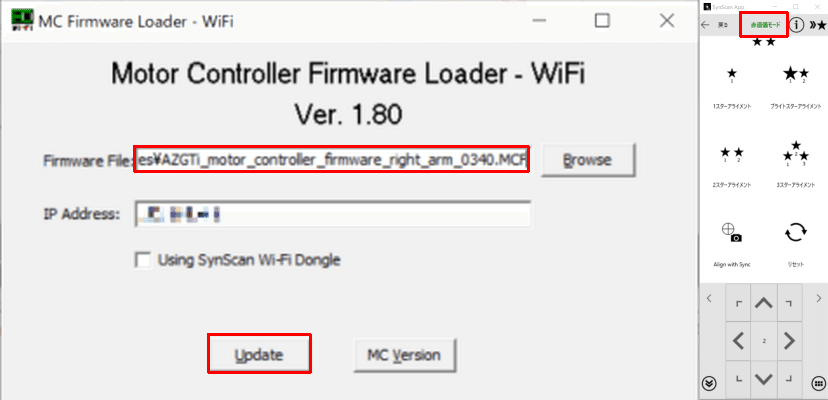
PHD2 Guiding
https://openphdguiding.org/
フリーのガイドソフトとして、ほぼ一択な印象のソフトウェアです。
公式サイトからダウンロードして、ガイドカメラと赤道儀を接続します。プロファイルウィザードを利用すれば、認識した機材に応じて、指示に従いながら、簡単に初期設定が完了します。
パラメータがいっぱいありますが、まずはデフォルトのまま試してみて、ガイドがうまくいかない場合、機材のセッティングの問題か、ソフトのチューニングの問題か、試行錯誤する必要があります。

Stellarium
https://stellarium.org/ja/
撮影計画に利用しているソフトウェアですが、こちらも赤道儀を想定した動きに変更することができます。設定を変更して、カメラの向きと動き、ガイドカメラと撮影用カメラのサイズを事前に設定しておくと、PlateSolve がなくても、ほぼ目検で導入ができるようになります。
「望遠鏡視野」プラグインから「望遠鏡」タブで「赤道儀」にチェック、「一般」タブでCCD視野の「オーバーレイサイズ」を計算して登録しておくと、ガイドカメラと撮影カメラの視野を確認できるので、とても便利です。


試行錯誤・・
次の記事で、撮影の手順の詳細を書いていきます。
